首页 / 教程
Win10系统microsoft账户名怎么修改? 【win10microsoft账户名称怎么改】
2022-10-31 00:46:00
microsoft账户名如何修改?在win10系统中刚安装好之后需要设置账户密码,在注册的时候大多用户都会把自己的真名填写在“名字”一栏,后来发现每次登录都能在大屏幕上看到自己的大名(哭笑不得),对于这样的问题我们该可以将名字改掉吗?那么该如何修改账户名呢?在本文中小编给大家分享下操作方法。
步骤如下:
步骤一、使用Win+I组合键打开Windows 设置,点击其中“帐户”选项,如图:
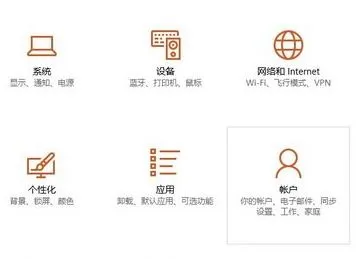
【打开账户选项】
步骤二、在账户窗口“你的信息”选项卡下,右侧窗口中的点“管理我的Microsoft帐户”如图:
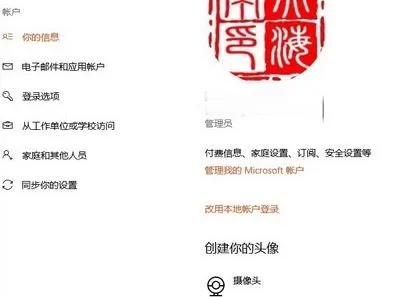
【打开你的信息选项】
步骤三、在微软网站账户页面,点击“编辑名字”如图:
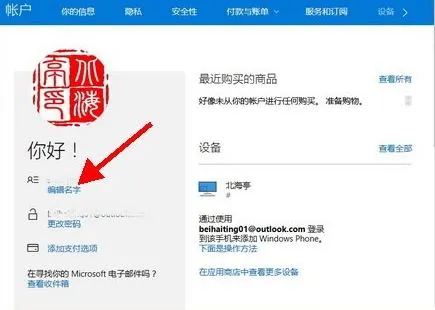
【打开微软网站】
步骤四、在你的信息页面,就可以更改帐户名称了。修改完成后,点击底部“保存”,然后等待系统保存完成可以了如图:
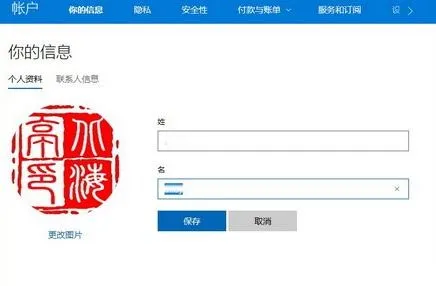
【进入修改界面】
通过以上方法即可完美修改掉microsoft账户的名字了!
最新内容
| 手机 |
相关内容

windows10中设置 【Windows10中设
windows10中设置 【Windows10中设置用户账户的方法】,设置,方法,用户账户,点击,控制面板,界面,Win10下设置切换输入法需要打开电脑
windows10合盘步骤 【window10系统
windows10合盘步骤 【window10系统怎么合盘】,合盘,系统,步骤,镜像,磁盘,删除,1、右键点一下“此电脑”,在弹出的右键菜单中选择“管
wps空白表格默认 | wps表格修改默
wps空白表格默认 【wps表格修改默认设置】,修改,表格,默认,模板,教程,双击,1.wps表格怎样修改默认设置第一种方法:默认页面设置法 新
wps批量设置批注的字体 | WPS统一
wps批量设置批注的字体 【WPS统一修改插入批注的字体大小】,批注,修改,设置,批量修改,字体大小,字体,1.WPS如何统一修改插入批注的
更改批注姓名wps | WPS文字中修改
更改批注姓名wps 【WPS文字中修改批注作者名字】,批注,修改,名字,更改,添加,姓名,1.WPS文字中怎样修改批注作者名字使用工具:wps2019
wps字体变红 | WPS修改的时候让字
wps字体变红 【WPS修改的时候让字体变成红色】,红色,字体,修改,默认,教程,怎么让,1.WPS修改的时候怎么让字体变成红色1、进入需要修
更新手机版wps | WPS同一个帐号在
更新手机版wps 【WPS同一个帐号在电脑上修改文档,手机自动更新】,手机版,文档,修改,自动更新,更新,帐号,1.WPS同一个帐号在电脑上修
设定wps文件为只读 | 手机wps更改
设定wps文件为只读 【手机wps更改只读模式为修改模式】,只读,模式,文件,教程,设置,更改,1.手机wps怎样更改只读模式为修改模式1、首










